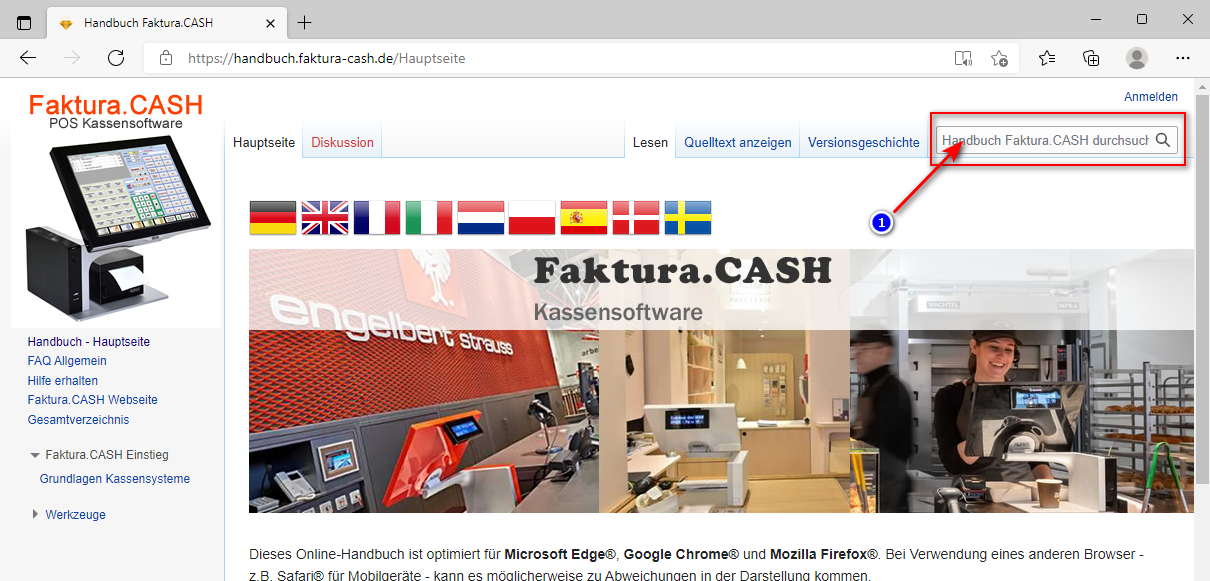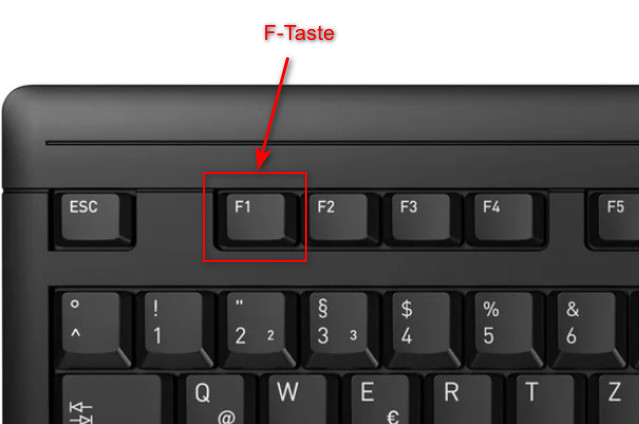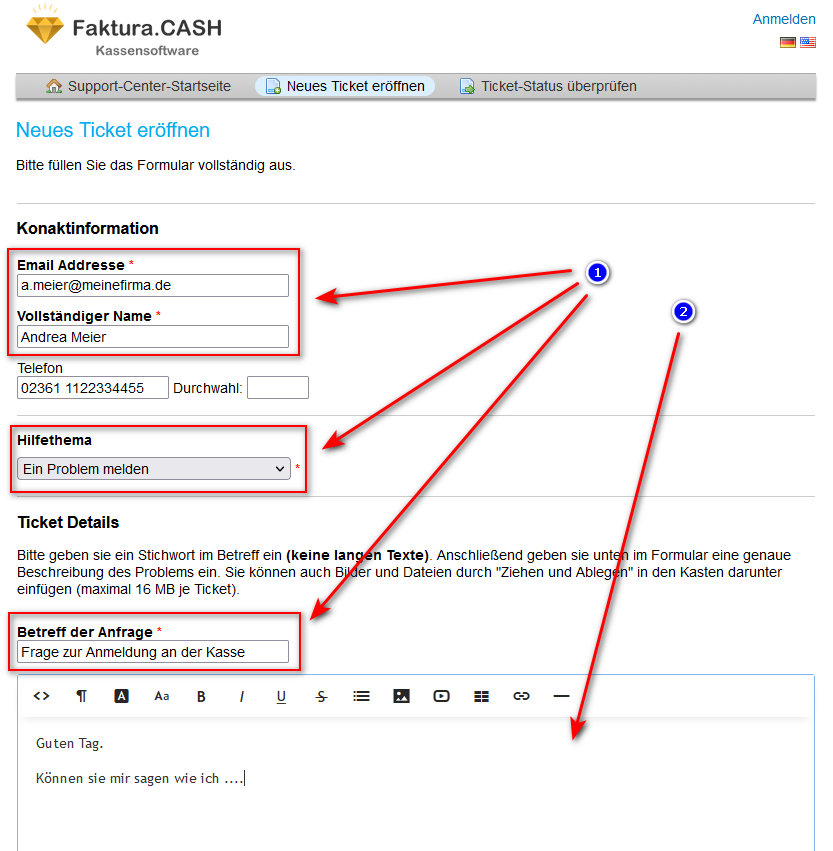Hilfe:Hilfe: Unterschied zwischen den Versionen
(Die Seite wurde neu angelegt: „..“) |
|||
| (37 dazwischenliegende Versionen desselben Benutzers werden nicht angezeigt) | |||
| Zeile 1: | Zeile 1: | ||
.. | {{#description2:Onlinehandbuch zu Faktura.CASH Kassensoftware, Thema: Wie erhalte ich Hilfe zur Kassensoftware Faktura.CASH}} | ||
__NOTITLE__ | |||
=Die OnlineHilfe= | |||
==Onlinehandbuch statt PDF Dokument== | |||
[[File:Buchlesen.png|left|Faktura.CASH Kassensoftware als Online-Wiki]] | |||
Um der schnellen Weiterentwicklung von Faktura.CASH auch in Punkto Handbuch und Dokumentation Rechnung zu tragen, haben wir uns entschlossen, diese Onlineversion der Dokumentation zu erstellen statt eine PDF Druckversion zu produzieren. Wir haben mittlerweile {{NUMBEROFEDITS}} Änderungen und Aktualisierungen in diesem Wiki durchgeführt, was mit einem Handbuch in PDF Form nicht möglich gewesen wäre. | |||
Wir haben uns bemüht alle Themen so übersichtlich und einfach wie möglich aufzubereiten. Dabei werden Sie feststellen, dass viel Themen miteinander verlinkt sein können. So lassen sich Themen auch tiefer "erforschen" als nur die einfache Bedienung zu betrachten. | |||
. | |||
==Nur die aktuelle Version im Handbuch== | |||
Dieses Handbuch stellt nur die aktuelle Version der Software in Bild und Text dar. Wir sind bemüht alle Beschreibungen und Abbildungen so aktuell wie möglich zu halten. Historische Handbücher vergangener Versionen halten wir auf Grund dieses Onlinesystems nicht bereit. Im Falle von Fragen, die nicht in diesem Handbuch zur Antwort führen, steht Ihnen unser kostenloser [mailto:support@faktura-cash.de Email Support] oder das [[Hilfe:Hilfe#Das_Support_Center|Support Center mit unserem Support Ticketsystem]] (empfohlen) zur Verfügung. | |||
Vielleicht beginnen Sie z.B. mit dem Thema [https://handbuch.faktura-cash.de/Kategorie:Erste_Schritte#Der_Einstieg '''Erste Schritte'''] um die Funktionsweise von Faktura.CASH kennen zu lernen. Sie können aber auch direkt mit der Anwendung beginnen und bei entstehenden Fragen direkt in das Onlinehandbuch nach eine Lösung suchen. | |||
__TOC__ | |||
=Suchen und finden - die richtige Suche im Handbuch= | |||
==Verwenden Sie die Navigation links== | |||
In der linken Navigationsleiste dieser Seite finden Sie verschiedene Bereiche zu Themen rund um Faktura.CASH. Beachten sie bei jedem Besuch dieser Seite auch immer den ersten Bereich "Faktura.CASH News". Darin veröffentlichen wir dringliche Themen wie "Konjunkturpaket 2020 für Deutschland", "Steuergesetzänderungen", "EU Richtlinien" und viele weitere Themen die ihre Wirkung auf Faktura.CASH und seiner Verwendung haben könnten. | |||
In der Rubrik '''"Faktura.CASH Themen"''' erfahren Sie, wie Artikel oder Kunden erstellt und Angebote, Lieferscheine oder Rechnungen erfasst werden. Für Einsteiger werden aber auch Themen wie '''"Grundlagen Warenwirtschaft"''' behandelt, die das Grundsätzliche einer Warenwirtschaft erklären. Für die Verarbeitung von Bestellungen aus Ihrem Onlineshop, ebay oder Amazon finden Sie in der linken Navigation den Bereich '''"Faktura.CASH und Onlineshop"'''. Dieser Teil erklärt genau die Einstellungen und automatisierte Verarbeitung von Kunden- und Bestelldaten aus Ihren Onlineplattformen. | |||
Bitte beachten Sie außerdem die Übersicht der '''"Anhänge"''' sowie spezielle Themen zur Verarbeitung Ihrer Onlineshop-Bestellungen bzw. Bestellungen aus Amazon oder ebay. | |||
. | |||
==Suchen mit Suchbegriff== | |||
Dieses Online Handbuch umfasst derzeit {{NUMBEROFPAGES}} Seiten mit insgesamt {{NUMBEROFFILES}} Bildern. Verwenden Sie die '''Suche''' (links in der Navigation) um ein Thema oder Begriff nachschlagen zu können. Geben Sie dazu einfach den gesuchten Begriff zum Beispiel "sepa" oder "Lagerwesen" oder "Buchhaltung" in der Suchmaske ein (ohne Anführungszeichen in unserem Beispiel) und drücken "Enter" oder die Schaltfläche "Suchen". | |||
[[File:00.Suche_im_Handbuch_Faktura-CASH.png|Suche im Handbuch Faktura.CASH Kassensoftware]] | |||
'''Beachten Sie bei der Suche''' | |||
Bei der Eingabe von Suchbegriffen sind '''mindestens 4 Zeichen''' zu verwenden. Die Eingabe von weniger Zeichen wird keine Ergebnisse liefern. Formulieren Sie den Suchbegriff möglichst kurz (aber mindestens 4 Zeichen) und geben Sie möglichst zunächst nur einen Begriff ein. | |||
Beispiel: Geben Sie '''"Lieferant"''' oder '''"Import"''' ein statt '''"Lieferanten aus Excel Liste importieren"'''. | |||
. | |||
==Suchen im Inhaltsverzeichnis== | |||
'''Für eine Suche in den Sachgebieten schlagen Sie im [[Spezial:Allpages|Inhaltsverzeichnis]] nach.''' | |||
. | |||
==Hilfe innerhalb Faktura.CASH== | |||
===Direkte Hilfe in der Anwendung=== | |||
'''In einigen Dialogen der Anwendung finden Sie eine Hilfe-Schaltfläche.''' | |||
[[File:01.Hilfe-Schaltflaeche_in_Formularen.png]] | |||
Mit Hilfe dieser Schaltfläche gelangen Sie direkt auf unser Onlinehandbuch in das entsprechende Thema. Somit werden Sie bei jeder Ergänzung von Faktura.CASH immer auch eine aktuelle Dokumentation vorfinden. | |||
. | |||
===Funktionstaste F1 für Hilfe=== | |||
Alternativ zu den Hilfe-Schaltflächen [[File:01.Hilfe-Schaltflaeche.png]] können sie auch die Funktionsataste "F1" ihrer Tastatur verwenden. | |||
[[File:01.Tastatureingabe_Taste_F1-Taste.jpg|640px|Funktionstaste F1 für Hilfe]] | |||
Mit der Faste F1 gelangen Sie direkt auf unser Onlinehandbuch in das entsprechende Thema. Somit werden Sie bei jeder Ergänzung von Faktura.CASH immer auch eine aktuelle Dokumentation vorfinden. | |||
. | |||
==Hilfe auf unserer Webseite== | |||
Viele Informationen, Neuerungen und Downloads zu unseren Produkten finden Sie auf unserer Webseite. Nutzen Sie dazu auch die Suchfunktion im oberen Teil der Webseite. | |||
[[File:01.Hilfe-und-downloadbereich-webseite.png|link=https://www.faktura-cash.de|Hilfe und Downloadbereich der Webseite Faktura.CASH Kassensoftware]] | |||
'''Hilfe und Downloadbereich auch auf unserer Webseite [https://www.faktura-cash.de/ www.Faktura-CASH.de]''' | |||
. | |||
==Hilfe über unser Support Center== | |||
<!--Support, Ticketsystem, Tickets--> | |||
Hilfe und Support erhalten Sie über unsere Webseite im '''Support Bereich'''. Dort finden Sie '''kostenlose''' Hilfen per Email bzw. Ticketsystem. | |||
. | |||
===Kostenlose Hilfe=== | |||
Die Nutzung dieses Onlinehandbuches und der Emailsupport über unser [[Hilfe:Hilfe#Das_Support_Center|Support Center]] sind für jeden Nutzer unserer Software kostenlos. | |||
. | |||
===Kostenpflichtige Hilfe=== | |||
EDV Dienstleistungen oder aktiver Support wie Installationen und/oder Einrichtungen der Software bei Ihnen (z.B. per [[Fernwartung]] oder Telefonisch) müssen wir Ihnen nach aktueller [https://www.faktura-cash.de/support-zu-faktura-xp.html Support-Preisliste] in Rechnung stellen. Besprechen Sie '''vor der Inanspruchnahme''' einer Dienstleistung mit unserem Service- oder Support-Mitarbeiter den Umfang und die eventuell für sie daraus entstehenden Kosten. | |||
'''Hinweis:''' | |||
'''Eine Preisliste zu Kostenpflichtigen Hilfen finden Sie in unserem [https://www.faktura-cash.de/support-zu-faktura-xp.html Supportbereich unserer Webseite]''' | |||
. | |||
====Termin für eine kostenpflichtige Hilfe==== | |||
Wir können umfangreichere Hilfen, die den Zeitraum von ca. 10-15 Minuten übersteigen nur in begrenztem Umfang direkt bearbeiten. Für ein diesem Zeitrahmen übersteigenden Support ist ein separater Termin für diese Hilfe erforderlich. Nehmen Sie dazu Kontakt per [mailto:support@faktura-cash.de Email] oder [https://www.faktura-cash.de/kontakt/ Telefon] mit unserem Service Team auf. Wir versuchen den Umfang und die Kosten der Hilfe abzuschätzen und stimmen dann mit Ihnen auf Wunsch einen passenden Termin ab. So können wir Ihnen eine persönliche und auf Sie abgestimmte Hilfe zu Ihrem Problem bieten. | |||
. | |||
===Das Support Center=== | |||
'''Support Center zu Faktura.CASH''' | |||
Falls Sie mal ein Problem mit unserer Software haben und die Antwort in unserem Onlinehandbuch nicht zu finden ist, wenden Sie sich gern auch an unser '''Support Team'''. Dies sind versierte Fachleute die zum Teil auch Mitentwickler der Software sind und bestens mit allen Funktionen der Software vertraut sind. | |||
Die Nutzung unseres Support-Center ist ein kostenloser Service | |||
Sie kommunizieren dann mit einem der Mitarbeiter direkt per '''Support Center'''. Hat ein Mitarbeiter Ihre Anfrage angenommen, betreut sie in der Regel dieser Mitarbeiter zu dem Problem solange, bis dieses gelöst wurde. | |||
. | |||
====Neues Support Ticket erstellen==== | |||
Hier können Sie ein sogenanntes '''"Ticket"''' eröffnen. Das ist eine Nachricht an unser Support-Team. Diese Nachricht von Ihnen wird in einer zentralen Datenbank gespeichert, die von allen Mitarbeitern des Support Teams eingesehen und bearbeitet werden kann. Um ein Ticket zu eröffnen gehen Sie auf das [https://www.faktura-cash.de/support/ticket/ "Support-Center" unserer Webseite]. Die Nutzung ist kostenlos. | |||
[[File:01.Ticketsystem_Startseite.png|link=https://www.faktura-cash.de/support/ticket/|Das Support Center zu Faktura.CASH Kassensoftware]] | |||
Klicken sie auf "Neues Ticket erstellen" um ein neues Problem an den Support zu melden. | |||
'''Eingaben in die Support-Ticket Anfrage''' | |||
Es wird ein Eingabeformular angezeigt, in das sie schnell und einfach ihre Supportanfrage eintragen können. Die Antwortzeit hängt im wesentlichen auch von der Qualität, dem Umfang und der lesbarkeit ihrer Support-Anfrage ab. Lesen sie bitte sorgsam weiter, welche Angaben wir zur Bearbeitung einer Supportanfrage von ihnen benötigen. | |||
[[File:01.Ticketsystem_Ticket_erstellen.png|Ein neues Support-Ticket eröffnen zu Faktura.CASH Kassensoftware]] | |||
. | |||
=====Kontaktinformationen===== | |||
Geben sie in Kontaktinformationen (1) ihre Emailadresse und ihren Namen ein. Die Telefonnummer können sie auch eingeben, sie ist aber kein Prflichfeld. | |||
. | |||
=====Hilfethema===== | |||
Geben sie dann durch Auswahl (2) ein Thema an. Voreingestellt ist "Ein Problem melden" und kann im Regelfall so bleiben. | |||
. | |||
=====Ticket Details===== | |||
Der wichtigste Teil ist natürlich die möglichst genaue Beschreibung des Problems. Bitte geben sie sorgsam den Betreff (3) der als "Zusammenfassung der Anfrage" bezeichnet ist ein. Tragen sie darin keinen langen Text ein. Der Text in diesem Eingabefeld wird möglicherweise beim absenden eingekürzt und geht dann im wesentlichen verloren. Danach tragen sie im Eingabefeld (4) eine möglichst genaue aber kurze Beschreibung des Problems ein. | |||
Sie, als Absender der Nachricht, erhalten die Anfrage in Kopie in Form einer Email. Diese Email enthält eine "Ticketnummer" im Betreff der Nachricht unter der die Bearbeitung Ihrer Supportanfrage ausgeführt wird. | |||
Geben Sie Ihren Namen und Emailadresse ein. Wählen Sie im Drop-Down darunter ein Thema aus. Dann geben Sie einen '''Betreff'' ein, da in etwa erkennen lässt, um welches Thema es sich bei Ihrer Anfrage handelt. | |||
Beschreiben Sie das Problem nun in dem Feld '''Nachricht''' möglichst genau. | |||
'''Für eine schnelle Beantwortung geben Sie bitte unter anderem folgendes an:''' | |||
* Kurze aber genaue Beschreibung des Problems und wie es entstanden ist (Klick-Reihenfolge) | |||
* [[FAQ_Faktura.CASH#Welche_Version_Faktura.CASH_verwende_ich_gerade?|Welche Programmversion verwenden Sie]]? (Klicken Sie dazu in der Menüleiste oben auf "? -> Info" bzw. "Hilfe -> Info") | |||
* Seit wann besteht das Problem? | |||
* Ist das Problem reproduzierbar (können sie es "vorführen")? | |||
* Wie lautet die genaue Fehlermeldung? | |||
* Machen Sie einen Screenshot und fügen diesen dann der Nachricht hinzu. | |||
Unser Ticketsystem verarbeitet auch HTML Emails. Sie können also auch Bilder im Text einbetten. | |||
'''Achtung''' | |||
Alle Bilder und Dateien, die der Lösungsfindung dienlich sein könnten, sollten Sie als Anhang der Nachricht beifügen. Verwenden Sie dazu auch Komprimierungen wie ZIP oder RAR damit die Dateien klein sind und schnell übertragen werden können. | |||
Sind Dateien im Anhang nicht komprimiert (also mit ZIP, 7Zip, RAR oder anderen Verfahren komprimiert), ist nicht garantiert, dass diese Dateien von unserem '''SPAM Filter''' zugestellt werden. | |||
Die Beantwortungszeit ist nicht immer gleich und abhängig von der gesamten Anzahl der an uns gestellten Support Anfragen. Eine ebenfalls wichtige Rolle spielt bei der Antwortzeit die Verständlichkeit und Nachvollziehbarkeit sowie der Umfang Ihrer Anfrage. Wir empfehlen eine knappe aber exakte Umschreibung (wie oben angegeben) um keine unnötigen Wartezeiten zu verursachen. Die Antwortzeit kann in ungünstigen Fällen dann bis zu 72 Stunden oder noch länger dauern. | |||
'''Welche Punkte führen zu einer verlängerten Antwortzeit?''' | |||
* Keine Betreff angegeben | |||
* Ungenaue und zu lange Beschreibung des Problems | |||
* Keine exakte Angabe der Fehlermeldung (bei einer Fehlermeldung) | |||
* Wenn sie mehrere Tickets zu einem Problem eröffnen (Immer #Ticket-Nummer im Betreff mitsenden bzw. auf "Antworten" klicken) | |||
* Wenn sie mehrere Probleme in einem Ticket melden. Schreiben sie zu jedem Problem ein separates Ticket! | |||
* Persönlich an Mitarbeiter, "Info" oder "Kontakt" gesendete Emails statt Supportanfragen per Ticketsystem | |||
. | |||
====Meine Supportanfrage einsehen==== | |||
Wenn Sie bereits eine Ticketnummer haben, verwenden Sie diese zusammen mit Ihrer Email und loggen sie sich mit beiden Daten im Ticketsystem ein. Damit können Sie den Bearbeitungsstatus Ihre Anfrage einsehen. | |||
. | |||
===Email an unseren Support=== | |||
Statt der Verwendung unseres Support Center können Sie eine Support-Anfrage auch einfach per Email stellen. Dazu verwenden Sie unbedingt die Emailadresse '''support@Faktura-Cash.de''' | |||
Wir können Ihre Supportanfrage per Email nur bearbeiten, wenn Sie diese über unser [[#Hilfe_.C3.BCber_unser_Support_Center|'''Support Center''']] oder der '''Support Emailadresse''' gesendet haben. | |||
'''Hinweis:''': Alle Email Supportanfragen an andere Adressen wie z.B. '''info@''', '''kontakt@''' oder '''persönliche Emails''' an Mitarbeiter können nicht oder nur eingeschränkt beantwortet werden. | |||
[[File:01.Ticketsystem_Ticket_per_email_erstellen.png|Email als Support Anfrage an Faktura.CASH Kassensoftware]] | |||
'''Beschreibung ist sehr wichtig''' | |||
Beschreiben Sie das Problem nun möglichst exakt. Geben Sie dabei folgende wichtige Informationen mit an: | |||
'''Für eine schnelle Beantwortung geben Sie bitte unter anderem folgendes an:''' | |||
* Kurze aber genaue Beschreibung des Problems und wie es entstanden ist (Klick-Reihenfolge) | |||
* [[FAQ_Faktura.CASH#Welche_Version_Faktura.CASH_verwende_ich_gerade?|Welche Programmversion verwenden Sie]]? (Klicken Sie dazu in der Menüleiste oben auf "? -> Info" bzw. "Hilfe -> Info") | |||
* Seit wann besteht das Problem? | |||
* Ist das Problem reproduzierbar (können sie es "vorführen")? | |||
* Wie lautet die genaue Fehlermeldung? | |||
* Machen Sie einen Screenshot und fügen diesen dann der Nachricht hinzu. | |||
Unser Ticketsystem verarbeitet auch HTML Emails. Sie können also auch Bilder im Text einbetten oder dem Ticket als Anhang hinzufügen. Wir sind bemüht Ihre Anfrage möglichst schnell zu bearbeiten. Bitte haben Sie aber Verständnis dafür, dass wir Ihre Anfrage in Reihenfolge der eintreffenden Anfragen abarbeiten. | |||
. | |||
==FAQ Bereich besuchen== | |||
In unserem [[FAQ_Faktura.CASH|'''FAQ Bereich''']] finden Sie eine Reihe häufig gestellter Fragen mit deren Antworten. Dieser Bereich kann für den Anwender interessante Erkenntnisse zu Bereichen von Faktura.CASH liefern. | |||
. | |||
Aktuelle Version vom 19. Juni 2023, 22:29 Uhr
Die OnlineHilfe
Onlinehandbuch statt PDF Dokument
Um der schnellen Weiterentwicklung von Faktura.CASH auch in Punkto Handbuch und Dokumentation Rechnung zu tragen, haben wir uns entschlossen, diese Onlineversion der Dokumentation zu erstellen statt eine PDF Druckversion zu produzieren. Wir haben mittlerweile 1.747 Änderungen und Aktualisierungen in diesem Wiki durchgeführt, was mit einem Handbuch in PDF Form nicht möglich gewesen wäre.
Wir haben uns bemüht alle Themen so übersichtlich und einfach wie möglich aufzubereiten. Dabei werden Sie feststellen, dass viel Themen miteinander verlinkt sein können. So lassen sich Themen auch tiefer "erforschen" als nur die einfache Bedienung zu betrachten.
.
Nur die aktuelle Version im Handbuch
Dieses Handbuch stellt nur die aktuelle Version der Software in Bild und Text dar. Wir sind bemüht alle Beschreibungen und Abbildungen so aktuell wie möglich zu halten. Historische Handbücher vergangener Versionen halten wir auf Grund dieses Onlinesystems nicht bereit. Im Falle von Fragen, die nicht in diesem Handbuch zur Antwort führen, steht Ihnen unser kostenloser Email Support oder das Support Center mit unserem Support Ticketsystem (empfohlen) zur Verfügung.
Vielleicht beginnen Sie z.B. mit dem Thema Erste Schritte um die Funktionsweise von Faktura.CASH kennen zu lernen. Sie können aber auch direkt mit der Anwendung beginnen und bei entstehenden Fragen direkt in das Onlinehandbuch nach eine Lösung suchen.
Suchen und finden - die richtige Suche im Handbuch
In der linken Navigationsleiste dieser Seite finden Sie verschiedene Bereiche zu Themen rund um Faktura.CASH. Beachten sie bei jedem Besuch dieser Seite auch immer den ersten Bereich "Faktura.CASH News". Darin veröffentlichen wir dringliche Themen wie "Konjunkturpaket 2020 für Deutschland", "Steuergesetzänderungen", "EU Richtlinien" und viele weitere Themen die ihre Wirkung auf Faktura.CASH und seiner Verwendung haben könnten.
In der Rubrik "Faktura.CASH Themen" erfahren Sie, wie Artikel oder Kunden erstellt und Angebote, Lieferscheine oder Rechnungen erfasst werden. Für Einsteiger werden aber auch Themen wie "Grundlagen Warenwirtschaft" behandelt, die das Grundsätzliche einer Warenwirtschaft erklären. Für die Verarbeitung von Bestellungen aus Ihrem Onlineshop, ebay oder Amazon finden Sie in der linken Navigation den Bereich "Faktura.CASH und Onlineshop". Dieser Teil erklärt genau die Einstellungen und automatisierte Verarbeitung von Kunden- und Bestelldaten aus Ihren Onlineplattformen.
Bitte beachten Sie außerdem die Übersicht der "Anhänge" sowie spezielle Themen zur Verarbeitung Ihrer Onlineshop-Bestellungen bzw. Bestellungen aus Amazon oder ebay.
.
Suchen mit Suchbegriff
Dieses Online Handbuch umfasst derzeit 313 Seiten mit insgesamt 214 Bildern. Verwenden Sie die Suche (links in der Navigation) um ein Thema oder Begriff nachschlagen zu können. Geben Sie dazu einfach den gesuchten Begriff zum Beispiel "sepa" oder "Lagerwesen" oder "Buchhaltung" in der Suchmaske ein (ohne Anführungszeichen in unserem Beispiel) und drücken "Enter" oder die Schaltfläche "Suchen".
Beachten Sie bei der Suche
Bei der Eingabe von Suchbegriffen sind mindestens 4 Zeichen zu verwenden. Die Eingabe von weniger Zeichen wird keine Ergebnisse liefern. Formulieren Sie den Suchbegriff möglichst kurz (aber mindestens 4 Zeichen) und geben Sie möglichst zunächst nur einen Begriff ein.
Beispiel: Geben Sie "Lieferant" oder "Import" ein statt "Lieferanten aus Excel Liste importieren".
.
Suchen im Inhaltsverzeichnis
Für eine Suche in den Sachgebieten schlagen Sie im Inhaltsverzeichnis nach.
.
Hilfe innerhalb Faktura.CASH
Direkte Hilfe in der Anwendung
In einigen Dialogen der Anwendung finden Sie eine Hilfe-Schaltfläche.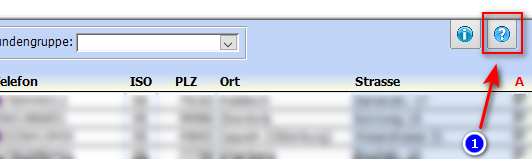
Mit Hilfe dieser Schaltfläche gelangen Sie direkt auf unser Onlinehandbuch in das entsprechende Thema. Somit werden Sie bei jeder Ergänzung von Faktura.CASH immer auch eine aktuelle Dokumentation vorfinden.
.
Funktionstaste F1 für Hilfe
Alternativ zu den Hilfe-Schaltflächen ![]() können sie auch die Funktionsataste "F1" ihrer Tastatur verwenden.
können sie auch die Funktionsataste "F1" ihrer Tastatur verwenden.
Mit der Faste F1 gelangen Sie direkt auf unser Onlinehandbuch in das entsprechende Thema. Somit werden Sie bei jeder Ergänzung von Faktura.CASH immer auch eine aktuelle Dokumentation vorfinden.
.
Hilfe auf unserer Webseite
Viele Informationen, Neuerungen und Downloads zu unseren Produkten finden Sie auf unserer Webseite. Nutzen Sie dazu auch die Suchfunktion im oberen Teil der Webseite.
Hilfe und Downloadbereich auch auf unserer Webseite www.Faktura-CASH.de
.
Hilfe über unser Support Center
Hilfe und Support erhalten Sie über unsere Webseite im Support Bereich. Dort finden Sie kostenlose Hilfen per Email bzw. Ticketsystem.
.
Kostenlose Hilfe
Die Nutzung dieses Onlinehandbuches und der Emailsupport über unser Support Center sind für jeden Nutzer unserer Software kostenlos.
.
Kostenpflichtige Hilfe
EDV Dienstleistungen oder aktiver Support wie Installationen und/oder Einrichtungen der Software bei Ihnen (z.B. per Fernwartung oder Telefonisch) müssen wir Ihnen nach aktueller Support-Preisliste in Rechnung stellen. Besprechen Sie vor der Inanspruchnahme einer Dienstleistung mit unserem Service- oder Support-Mitarbeiter den Umfang und die eventuell für sie daraus entstehenden Kosten.
Hinweis: Eine Preisliste zu Kostenpflichtigen Hilfen finden Sie in unserem Supportbereich unserer Webseite
.
Termin für eine kostenpflichtige Hilfe
Wir können umfangreichere Hilfen, die den Zeitraum von ca. 10-15 Minuten übersteigen nur in begrenztem Umfang direkt bearbeiten. Für ein diesem Zeitrahmen übersteigenden Support ist ein separater Termin für diese Hilfe erforderlich. Nehmen Sie dazu Kontakt per Email oder Telefon mit unserem Service Team auf. Wir versuchen den Umfang und die Kosten der Hilfe abzuschätzen und stimmen dann mit Ihnen auf Wunsch einen passenden Termin ab. So können wir Ihnen eine persönliche und auf Sie abgestimmte Hilfe zu Ihrem Problem bieten.
.
Das Support Center
Support Center zu Faktura.CASH
Falls Sie mal ein Problem mit unserer Software haben und die Antwort in unserem Onlinehandbuch nicht zu finden ist, wenden Sie sich gern auch an unser Support Team. Dies sind versierte Fachleute die zum Teil auch Mitentwickler der Software sind und bestens mit allen Funktionen der Software vertraut sind.
Die Nutzung unseres Support-Center ist ein kostenloser Service
Sie kommunizieren dann mit einem der Mitarbeiter direkt per Support Center. Hat ein Mitarbeiter Ihre Anfrage angenommen, betreut sie in der Regel dieser Mitarbeiter zu dem Problem solange, bis dieses gelöst wurde.
.
Neues Support Ticket erstellen
Hier können Sie ein sogenanntes "Ticket" eröffnen. Das ist eine Nachricht an unser Support-Team. Diese Nachricht von Ihnen wird in einer zentralen Datenbank gespeichert, die von allen Mitarbeitern des Support Teams eingesehen und bearbeitet werden kann. Um ein Ticket zu eröffnen gehen Sie auf das "Support-Center" unserer Webseite. Die Nutzung ist kostenlos.
Klicken sie auf "Neues Ticket erstellen" um ein neues Problem an den Support zu melden.
Eingaben in die Support-Ticket Anfrage
Es wird ein Eingabeformular angezeigt, in das sie schnell und einfach ihre Supportanfrage eintragen können. Die Antwortzeit hängt im wesentlichen auch von der Qualität, dem Umfang und der lesbarkeit ihrer Support-Anfrage ab. Lesen sie bitte sorgsam weiter, welche Angaben wir zur Bearbeitung einer Supportanfrage von ihnen benötigen.
.
Kontaktinformationen
Geben sie in Kontaktinformationen (1) ihre Emailadresse und ihren Namen ein. Die Telefonnummer können sie auch eingeben, sie ist aber kein Prflichfeld.
.
Hilfethema
Geben sie dann durch Auswahl (2) ein Thema an. Voreingestellt ist "Ein Problem melden" und kann im Regelfall so bleiben.
.
Ticket Details
Der wichtigste Teil ist natürlich die möglichst genaue Beschreibung des Problems. Bitte geben sie sorgsam den Betreff (3) der als "Zusammenfassung der Anfrage" bezeichnet ist ein. Tragen sie darin keinen langen Text ein. Der Text in diesem Eingabefeld wird möglicherweise beim absenden eingekürzt und geht dann im wesentlichen verloren. Danach tragen sie im Eingabefeld (4) eine möglichst genaue aber kurze Beschreibung des Problems ein.
Sie, als Absender der Nachricht, erhalten die Anfrage in Kopie in Form einer Email. Diese Email enthält eine "Ticketnummer" im Betreff der Nachricht unter der die Bearbeitung Ihrer Supportanfrage ausgeführt wird.
Geben Sie Ihren Namen und Emailadresse ein. Wählen Sie im Drop-Down darunter ein Thema aus. Dann geben Sie einen 'Betreff ein, da in etwa erkennen lässt, um welches Thema es sich bei Ihrer Anfrage handelt.
Beschreiben Sie das Problem nun in dem Feld Nachricht möglichst genau.
Für eine schnelle Beantwortung geben Sie bitte unter anderem folgendes an: * Kurze aber genaue Beschreibung des Problems und wie es entstanden ist (Klick-Reihenfolge) * Welche Programmversion verwenden Sie? (Klicken Sie dazu in der Menüleiste oben auf "? -> Info" bzw. "Hilfe -> Info") * Seit wann besteht das Problem? * Ist das Problem reproduzierbar (können sie es "vorführen")? * Wie lautet die genaue Fehlermeldung? * Machen Sie einen Screenshot und fügen diesen dann der Nachricht hinzu.
Unser Ticketsystem verarbeitet auch HTML Emails. Sie können also auch Bilder im Text einbetten.
Achtung
Alle Bilder und Dateien, die der Lösungsfindung dienlich sein könnten, sollten Sie als Anhang der Nachricht beifügen. Verwenden Sie dazu auch Komprimierungen wie ZIP oder RAR damit die Dateien klein sind und schnell übertragen werden können.
Sind Dateien im Anhang nicht komprimiert (also mit ZIP, 7Zip, RAR oder anderen Verfahren komprimiert), ist nicht garantiert, dass diese Dateien von unserem SPAM Filter zugestellt werden.
Die Beantwortungszeit ist nicht immer gleich und abhängig von der gesamten Anzahl der an uns gestellten Support Anfragen. Eine ebenfalls wichtige Rolle spielt bei der Antwortzeit die Verständlichkeit und Nachvollziehbarkeit sowie der Umfang Ihrer Anfrage. Wir empfehlen eine knappe aber exakte Umschreibung (wie oben angegeben) um keine unnötigen Wartezeiten zu verursachen. Die Antwortzeit kann in ungünstigen Fällen dann bis zu 72 Stunden oder noch länger dauern.
Welche Punkte führen zu einer verlängerten Antwortzeit? * Keine Betreff angegeben * Ungenaue und zu lange Beschreibung des Problems * Keine exakte Angabe der Fehlermeldung (bei einer Fehlermeldung) * Wenn sie mehrere Tickets zu einem Problem eröffnen (Immer #Ticket-Nummer im Betreff mitsenden bzw. auf "Antworten" klicken) * Wenn sie mehrere Probleme in einem Ticket melden. Schreiben sie zu jedem Problem ein separates Ticket! * Persönlich an Mitarbeiter, "Info" oder "Kontakt" gesendete Emails statt Supportanfragen per Ticketsystem
.
Meine Supportanfrage einsehen
Wenn Sie bereits eine Ticketnummer haben, verwenden Sie diese zusammen mit Ihrer Email und loggen sie sich mit beiden Daten im Ticketsystem ein. Damit können Sie den Bearbeitungsstatus Ihre Anfrage einsehen.
.
Email an unseren Support
Statt der Verwendung unseres Support Center können Sie eine Support-Anfrage auch einfach per Email stellen. Dazu verwenden Sie unbedingt die Emailadresse support@Faktura-Cash.de
Wir können Ihre Supportanfrage per Email nur bearbeiten, wenn Sie diese über unser Support Center oder der Support Emailadresse gesendet haben.
Hinweis:: Alle Email Supportanfragen an andere Adressen wie z.B. info@, kontakt@ oder persönliche Emails an Mitarbeiter können nicht oder nur eingeschränkt beantwortet werden.
Beschreibung ist sehr wichtig
Beschreiben Sie das Problem nun möglichst exakt. Geben Sie dabei folgende wichtige Informationen mit an:
Für eine schnelle Beantwortung geben Sie bitte unter anderem folgendes an: * Kurze aber genaue Beschreibung des Problems und wie es entstanden ist (Klick-Reihenfolge) * Welche Programmversion verwenden Sie? (Klicken Sie dazu in der Menüleiste oben auf "? -> Info" bzw. "Hilfe -> Info") * Seit wann besteht das Problem? * Ist das Problem reproduzierbar (können sie es "vorführen")? * Wie lautet die genaue Fehlermeldung? * Machen Sie einen Screenshot und fügen diesen dann der Nachricht hinzu.
Unser Ticketsystem verarbeitet auch HTML Emails. Sie können also auch Bilder im Text einbetten oder dem Ticket als Anhang hinzufügen. Wir sind bemüht Ihre Anfrage möglichst schnell zu bearbeiten. Bitte haben Sie aber Verständnis dafür, dass wir Ihre Anfrage in Reihenfolge der eintreffenden Anfragen abarbeiten.
.
FAQ Bereich besuchen
In unserem FAQ Bereich finden Sie eine Reihe häufig gestellter Fragen mit deren Antworten. Dieser Bereich kann für den Anwender interessante Erkenntnisse zu Bereichen von Faktura.CASH liefern.
.